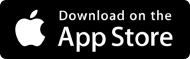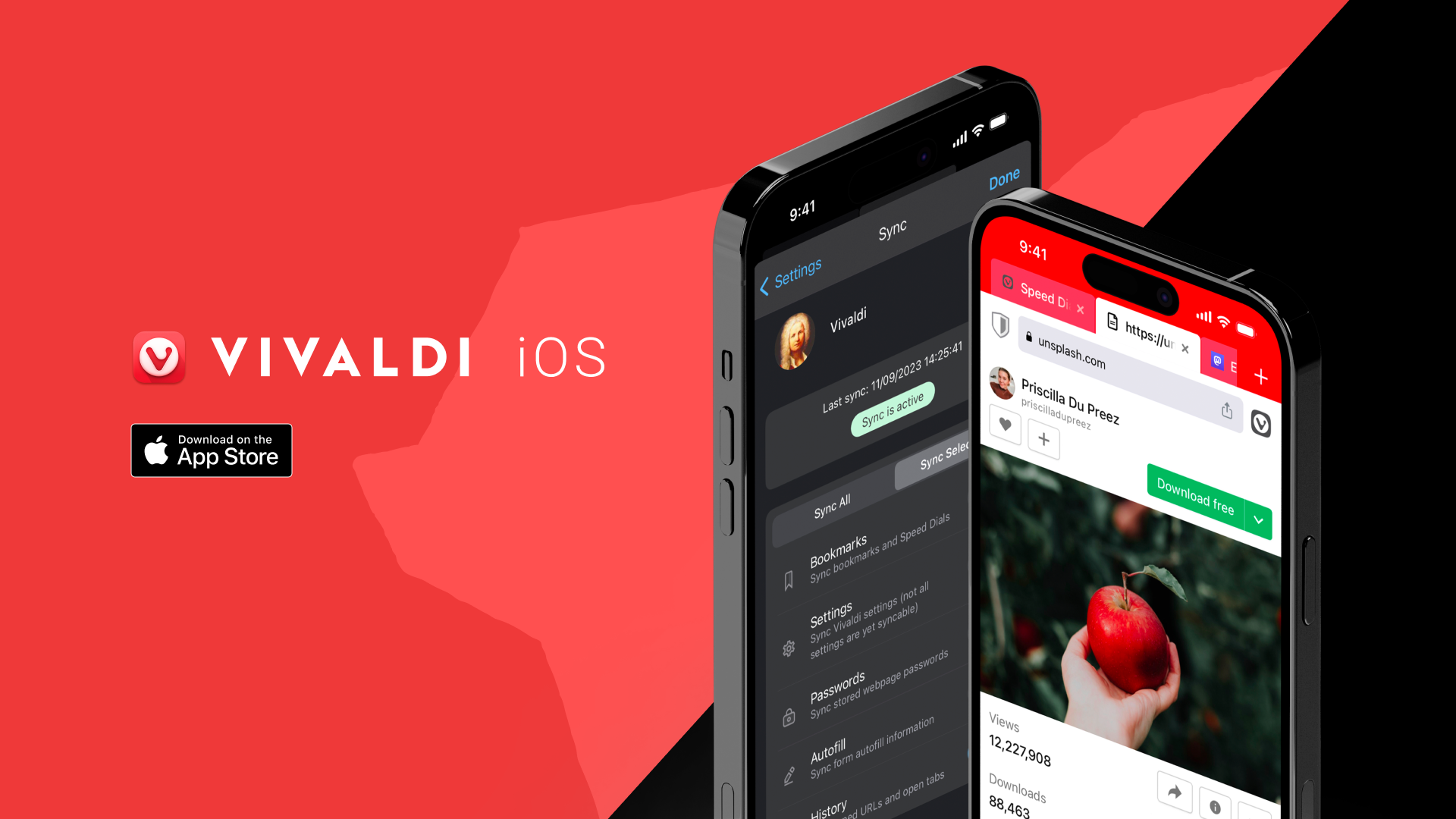
Vivaldi Technologies(ヴィヴァルディ テクノロジーズ/本社:ノルウェー・オスロ、CEO:Jon von Tetzchner)は 2023 年9月28日、iOS 版無料ウェブブラウザ Vivaldi を正式リリースしました。
Vivaldi はユーザーがブラウザに合わせるのではなく、ブラウザがユーザーに合わせるべきだと考えて開発を行っています。このアイデアを iPhone と iPad でも遂に実現しました。
Vivaldi のパワフルな機能と圧倒的なカスタマイズ性能を駆使して、日々たくさんブラウジングする人もそうでもない人も、使いやすく安全にネットを活用しましょう。
iOS 版 Vivaldi には、パネル、デスクトップスタイルのタブ、スピードダイヤル、メモ、リーディングリスト、広告・トラッカーブロッカーなどのツール一式を内蔵。加えて、同期機能を利用して複数の端末間でブラウジングデータを安全に同期でき、複数の端末で同じようにネットを楽しめます。
iOS 版 Vivaldi へようこそ
iOS 版 Vivaldi のスタートページには、デスクトップ版や Android 版と同じく、お気に入りのサイトを使いやすく並べられるスピードダイヤルがあります。
こちらが、iOS 版 Vivaldi で新しいタブを開いた画面です。
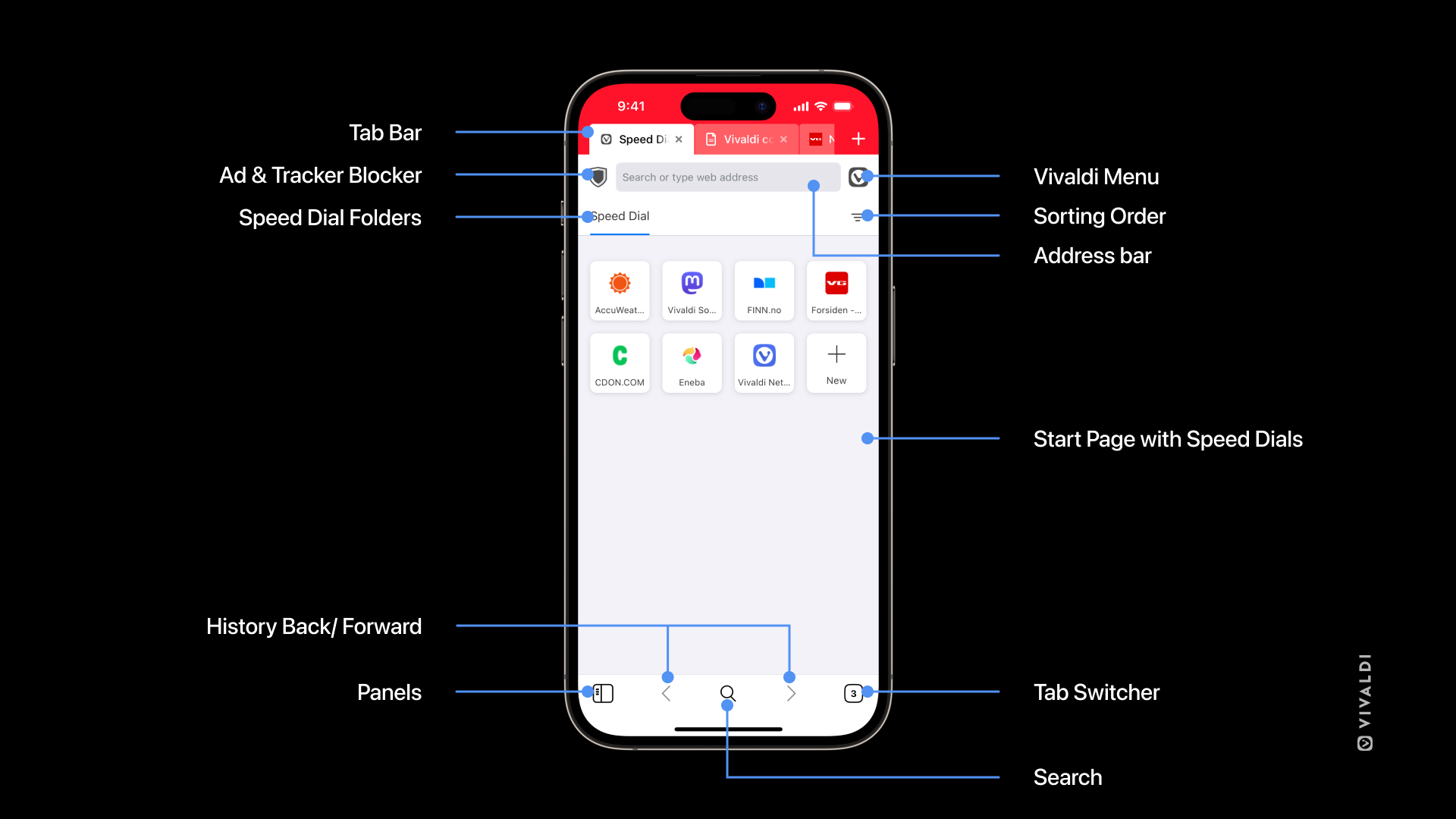
ブラウザの画面左下にあるパネルボタンから、ブックマークや履歴、メモ、リーディングリスト、ダウンロードなどの便利なツールに素早くアクセスできます。パネルの右側のタブスイッチャーからは、開いている通常のタブ、プライベートタブ、同期したタブの他、最近閉じたタブにアクセスできます。 パネルとタブスイッチャーの間には、検索ボタン、履歴を戻る・進むボタンを配置しています。
アドレスバーでは、検索エンジンを使って検索したり、ブックマークを簡単に見つけることができます。デスクトップスタイルのタブバーでは、タブの表示や切り替えも簡単に行えます。
iOS 版 Vivaldi ならではのユニークな機能をご紹介します。
定評あるデスクトップスタイルのタブをモバイルでも
ほとんどのモバイル用のブラウザでは、たくさん開いているタブを把握するのは大変ですが、Vivaldi では開いているタブの確認や切り替えを簡単に行えます。デフォルトの UI には洗練されたデスクトップスタイルのタブバーを搭載しています。デスクトップと Android 版の Vivaldi と同じスタイルのタブバーは、特に複数端末を利用する人にとって馴染みやすい使い心地です。
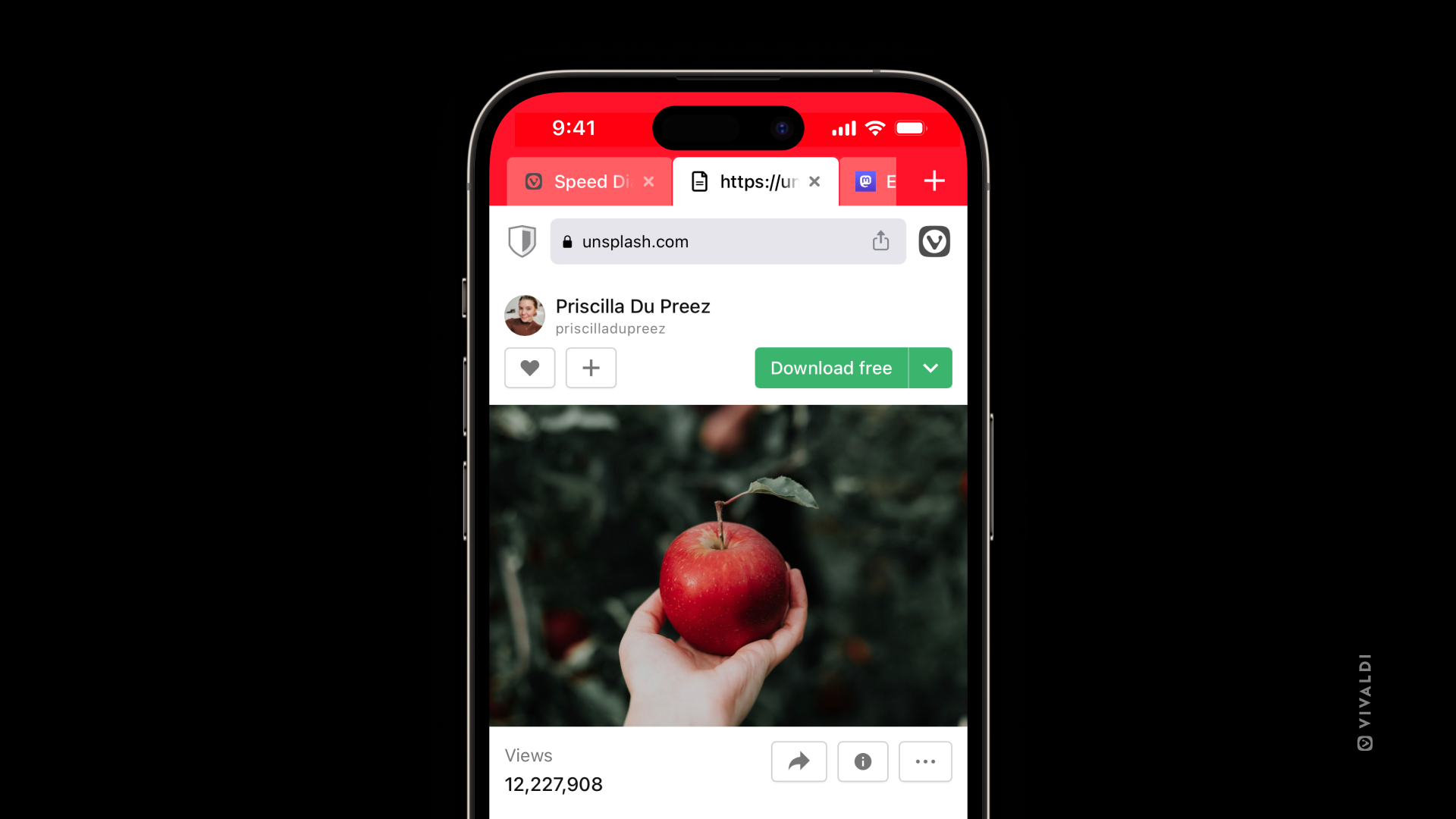
まず始めに、タブスイッチャーを使ってみてください。開いているタブ、プライベートタブ、最近閉じたタブ、同期したタブを簡単に確認できます。タブの把握と管理を簡単に行える便利な機能です。
ツールバー右側のタブスイッチャーボタンに表示される数字は、開いているタブの数を示します。そのボタンを長押しすると、新しいタブやプライベートタブを開いたり、アクティブなタブを閉じたりできます。
アクティブなタブはタブのサムネイルの周りに枠線が表示されます。サムネイルをタップすると選択したタブに切り替えられます。選択したタブを長押しすると、友達と共有したり、ブックマークとして登録したり、リーディングリストに追加できます。
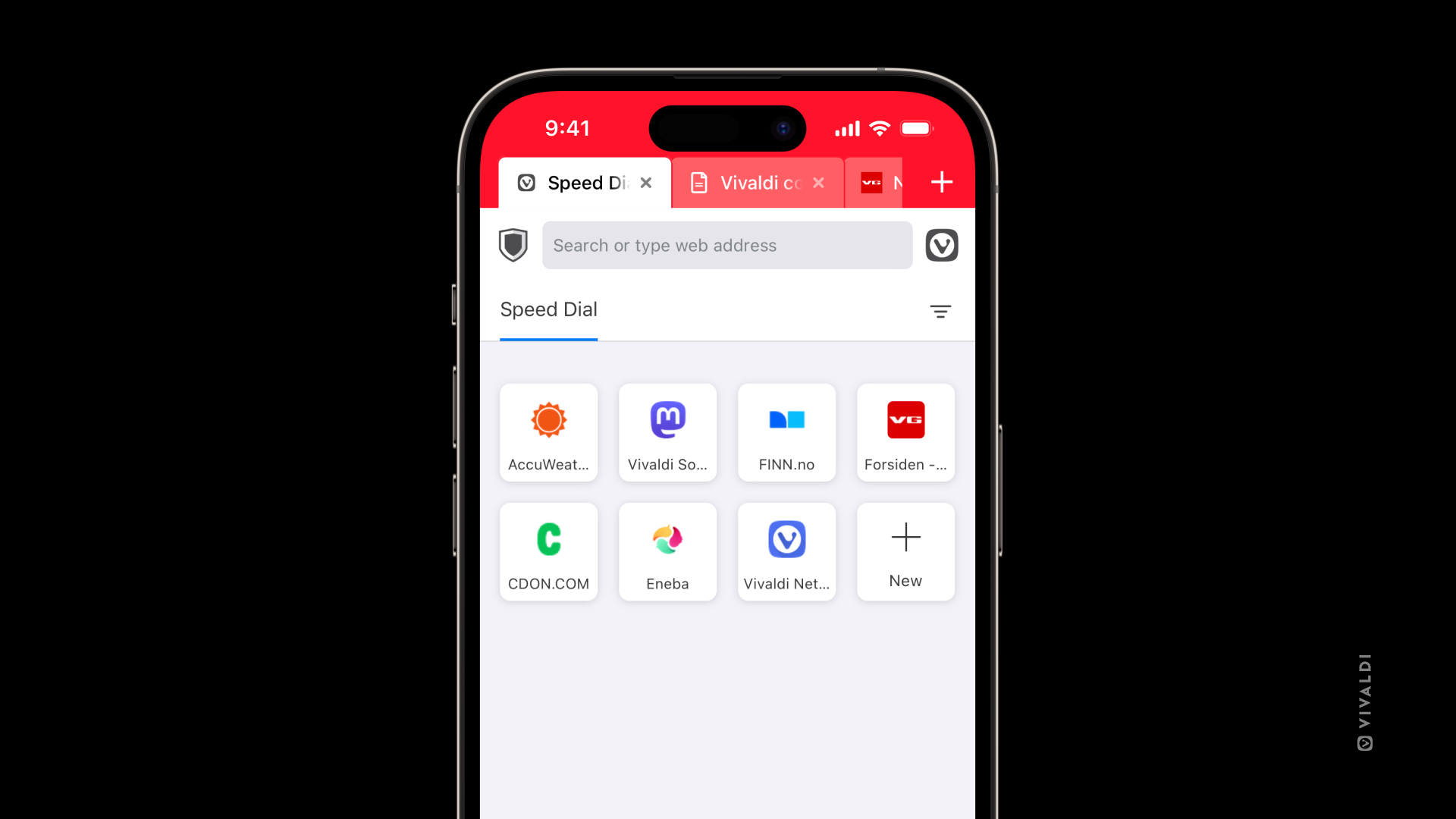
スピードダイヤルでサイトに素早くアクセス
Vivaldi なら、自分らしく使いやすいスタートページを作れます。
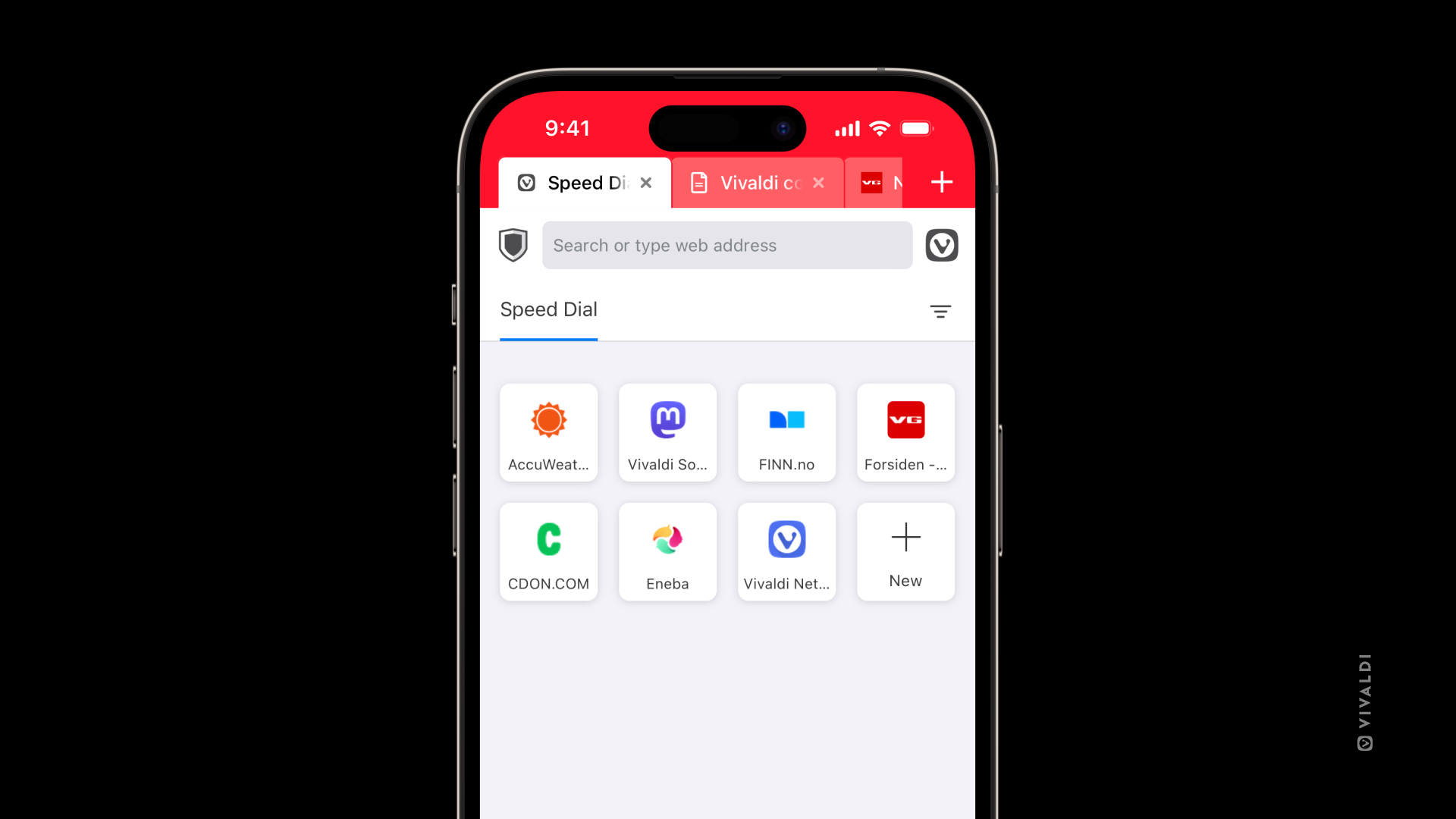
Vivaldi のスタートページの中核をなすのは、ブックマークのサムネイルをまとめて表示するスピードダイヤルです。スピードダイヤルは、いわば一番お気に入りのサイトへのショートカットボタン。よく使うサイトだけを並べて、素早くアクセスできます。
ボタンに表示されるサムネイル画像は自動で生成されます。良く使うサイトをたくさん並べたい場合は、ブックマーク同様にスピードダイヤルもフォルダで整理できます。
いつでもどこでも簡単にメモ
Vivaldi ユーザーにはお馴染みのブラウザ内蔵のメモ機能を使って、思いついたアイデアや、大事な用事、ブラウジング中に得たインスピレーションなどをメモに残しておけます。特に便利なのは、テキストを選択してオプションから「メモへコピー」を選択すると、新しいメモとして保存される機能です。
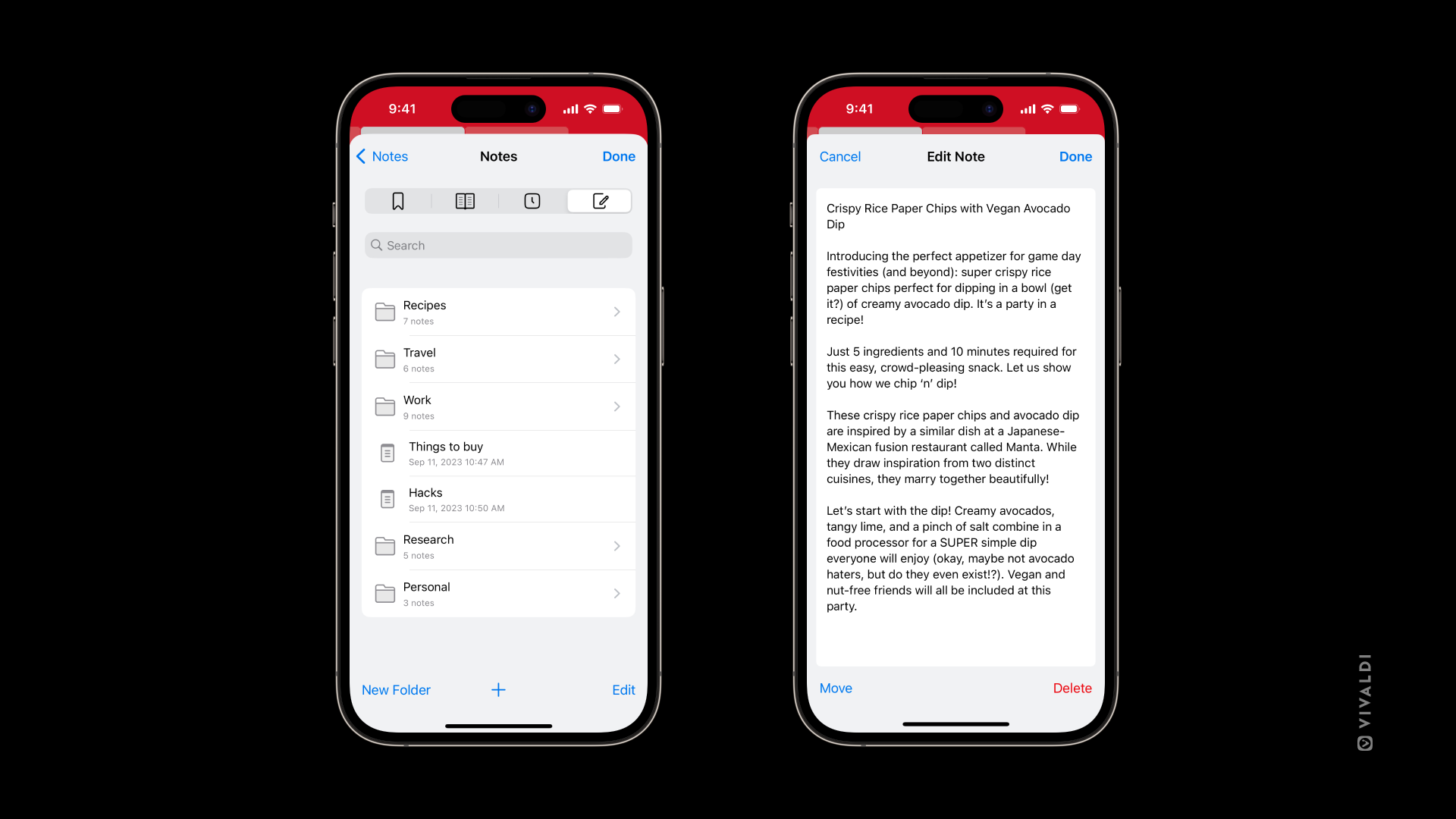
メモは Vivaldi を搭載するスマートフォンやパソコン、自動車などすべての端末と同期できます。メモを残しておけば、いつでも別の端末で参照できます。
リーディングリストで気になる記事記事を一時的にキープ
後で読みたいウェブページは、リーディングリストに追加しましょう。タブバーやブックマークが、溢れがちな人にオススメの方法です。
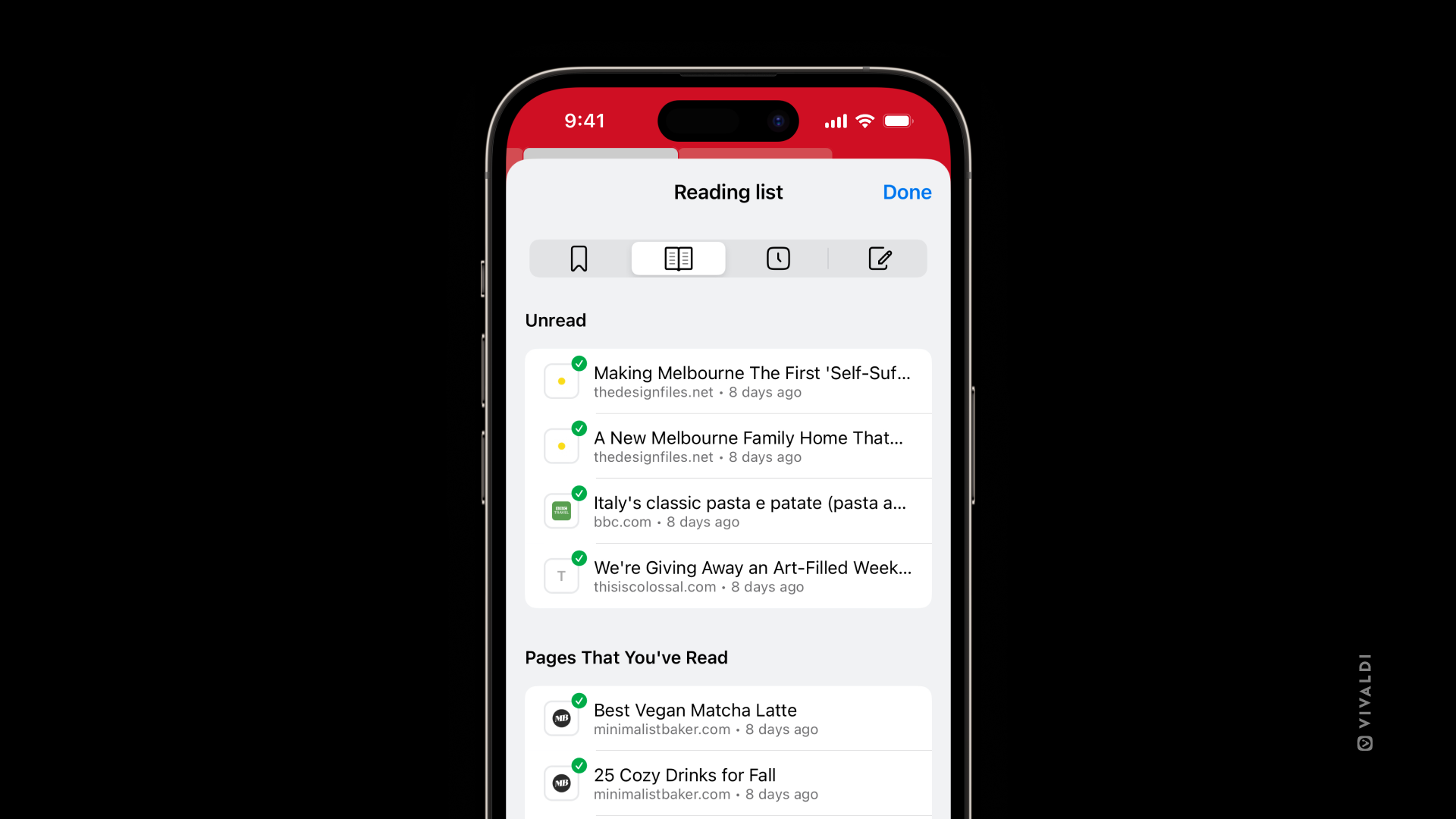
リーディングリストの長所は、外部アプリを必要とせず、アカウントを登録する必要も無いということです。さらには、Vivaldi をインストールしているデバイスで同期できるのも嬉しい点です。
ブラウジングデータをスムーズに、そして安全に同期
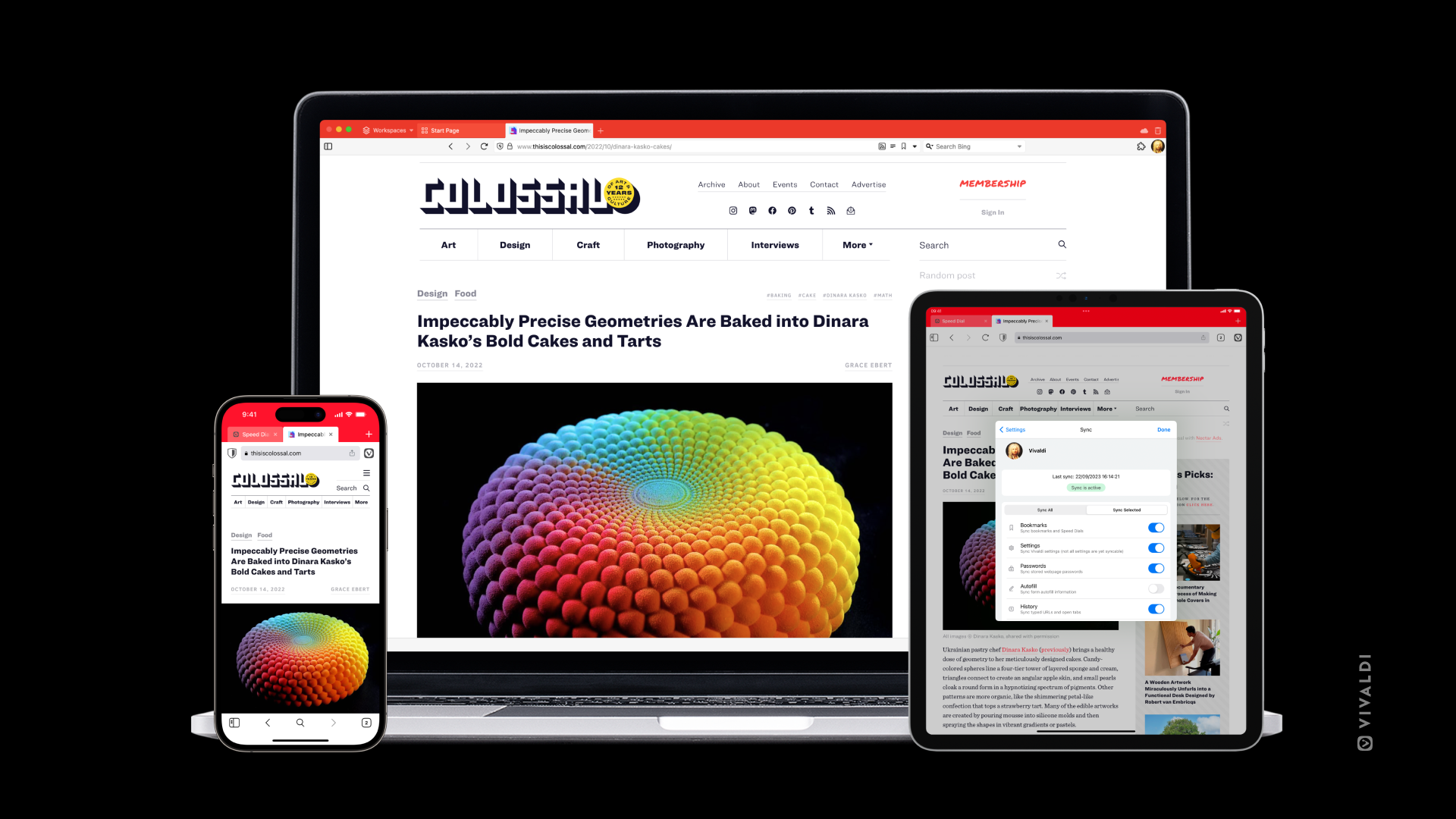
ブックマークやスピードダイヤル、保存したパスワード、自動入力情報、入力履歴、メモなどのブラウジングデータを Vivaldi をインストールした端末間で、エンド・ツー・エンド暗号化を使用して同期できます。Vivaldi はパソコン、Android 端末、一部の自動車で利用可能です。 Vivaldi の同期データの保存にはサードパーティーのサーバーではなく、アイスランドにあるグリーンエネルギー100%で運用する自社サーバーを使用しています。
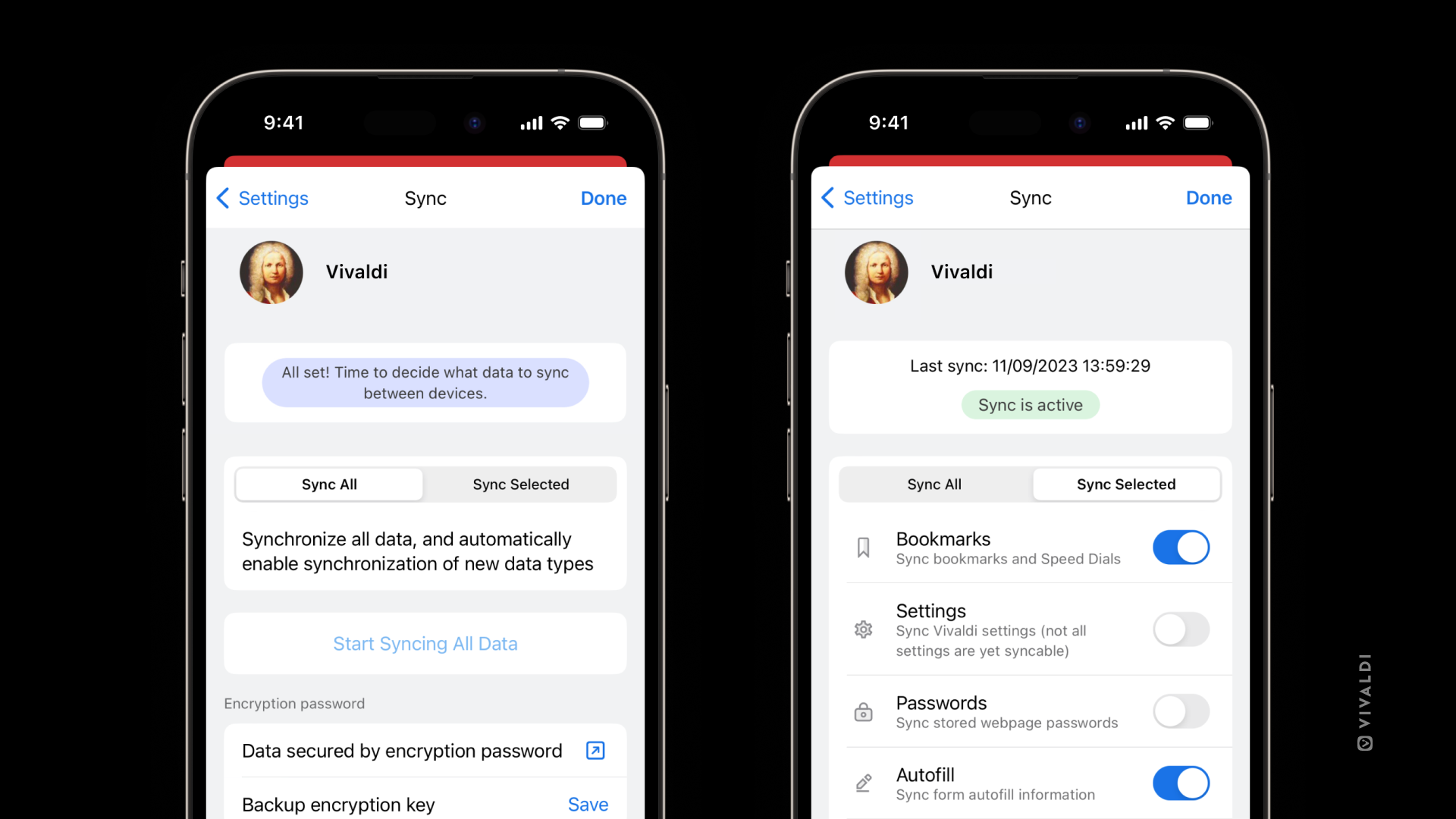
広告とトラッカーをブロックして速度を向上
個人情報収集をサイトに許可するかどうかはユーザー自身が選択できるべきだと、Vivaldi は考えています。内蔵する広告・トラッカーブロッカーで、いつでも切替られます。
トラッカーブロッカー機能で、ウェブトラッカーがユーザーのウェブでの動向をフォローして個人情報を収集するのを防ぐことができます。
トラッカーをブロックするのと同時に広告をブロックすることも可能です。
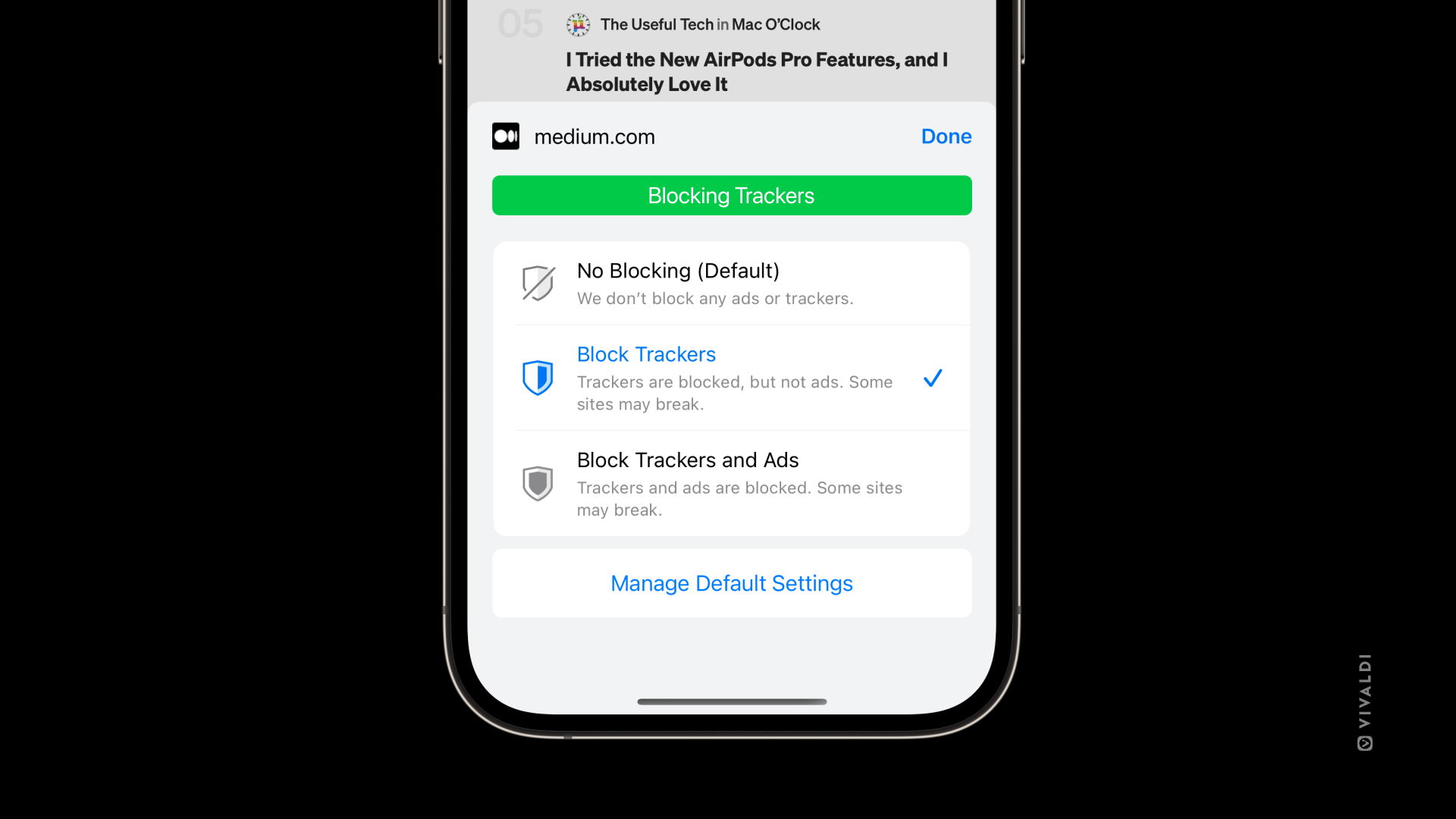
広告・トラッカーブロッカー機能の有効・無効は、アドレス欄の左側にある盾アイコンで設定できます。盾アイコンからサイトごとに指定できるほか、設定画面からすべてのサイトでのブロックの挙動を指定できます。
プライベートタブを使用するとブラウジング履歴を残さないようにでき、プライバシーを強化できます。検索、アクセスしたサイト、Cookie、一時ファイルが Vivaldi に保存されることはありません。
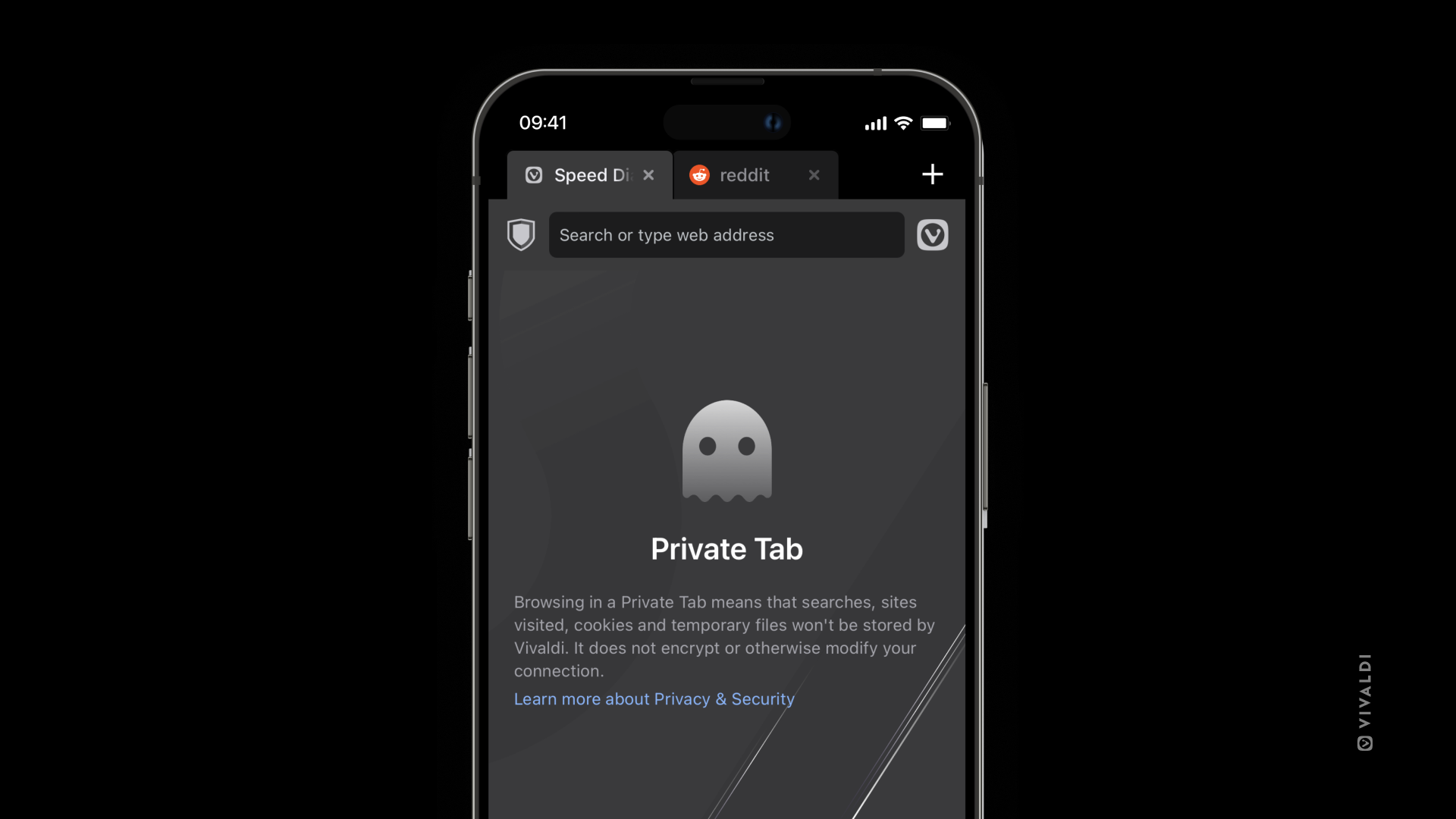
検索と検索エンジンの切り替え
Vivaldi では、複数の検索エンジンを素早く切り替えられます。ユーザーを監視せず偏りのない検索結果を表示するプライバシー重視の検索エンジンを複数プリセットしています。
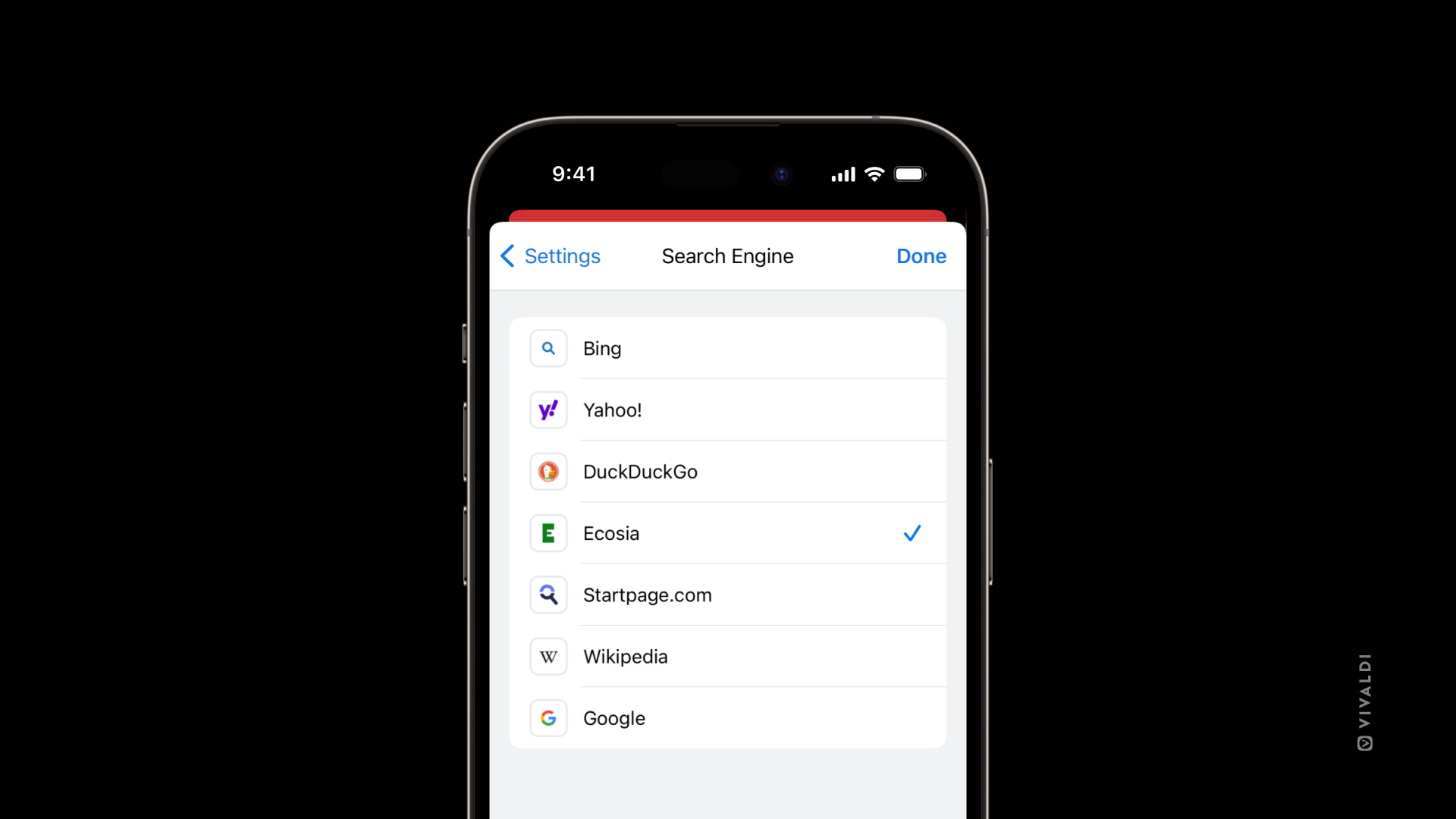
カスタムアプリアイコンで、よりパーソナルに
アプリのアイコンも自分らしくカスタムできるのが Vivaldi です。お好きな色やあしらいのアイコンをお選びください。

Vivaldi のウィジェットも用意しています。ウィジェットで素早くプライベートモードに遷移したり、ウェブ検索や QR コードのスキャンを行えます。
iPad の大画面でも快適にブラウジング
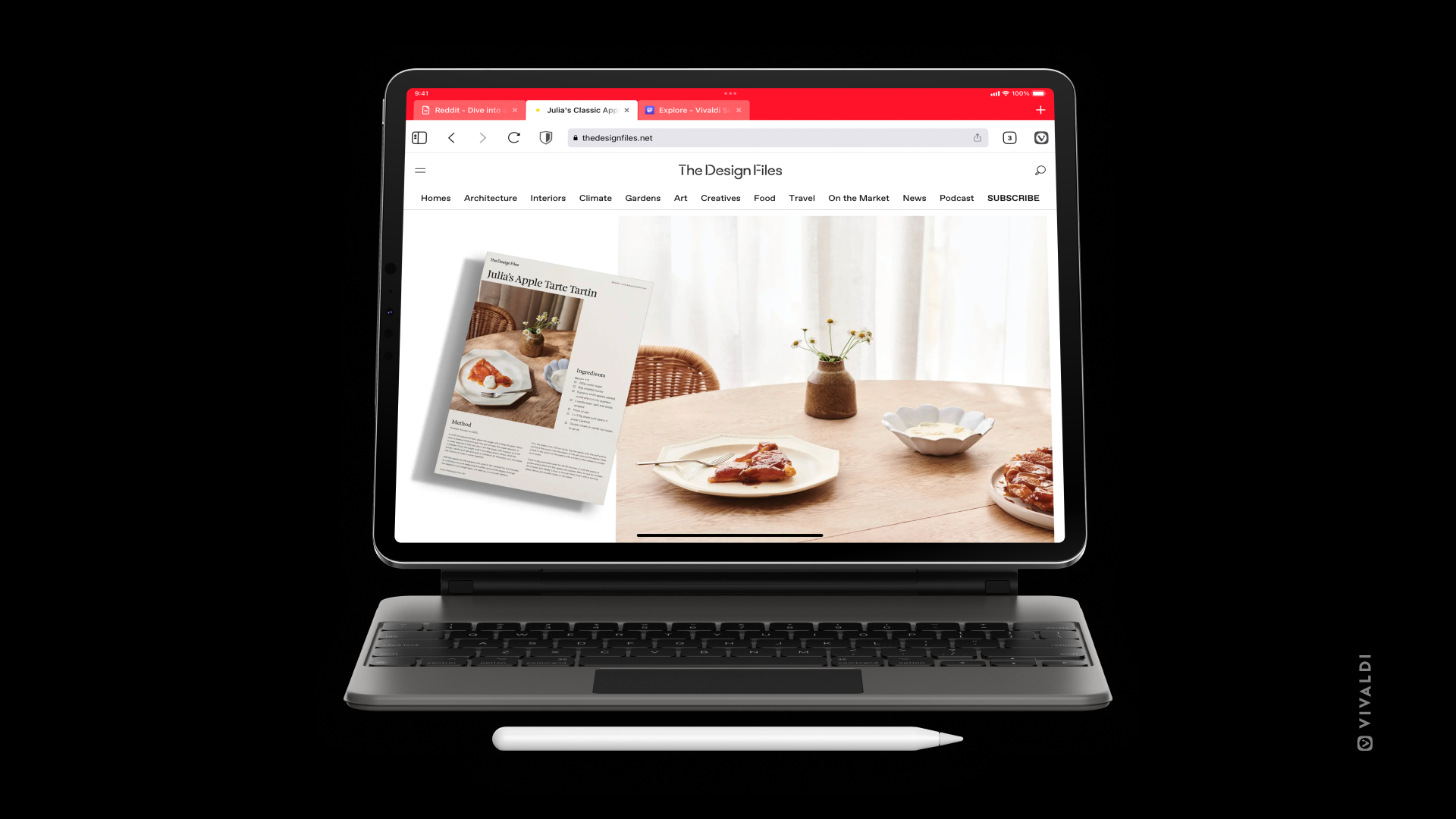
画面が大きくなれば、アプリのユーザーインターフェイスの表示や操作における可能性がさらに広がります。Vivaldi ではブラウザの機能を、より大きなモバイル画面向けにデザインし、iPad、そしてユーザーのニーズに適合するように開発しました。
Vivaldi の特徴のひとつであるスタートページには、ブックマークのサムネイルをギャラリーのように並べたスピードダイヤルが表示されます。スタートページには複数のスピードダイヤルを追加して、お気に入りのウェブページへのリンクをまとめておくことができます。
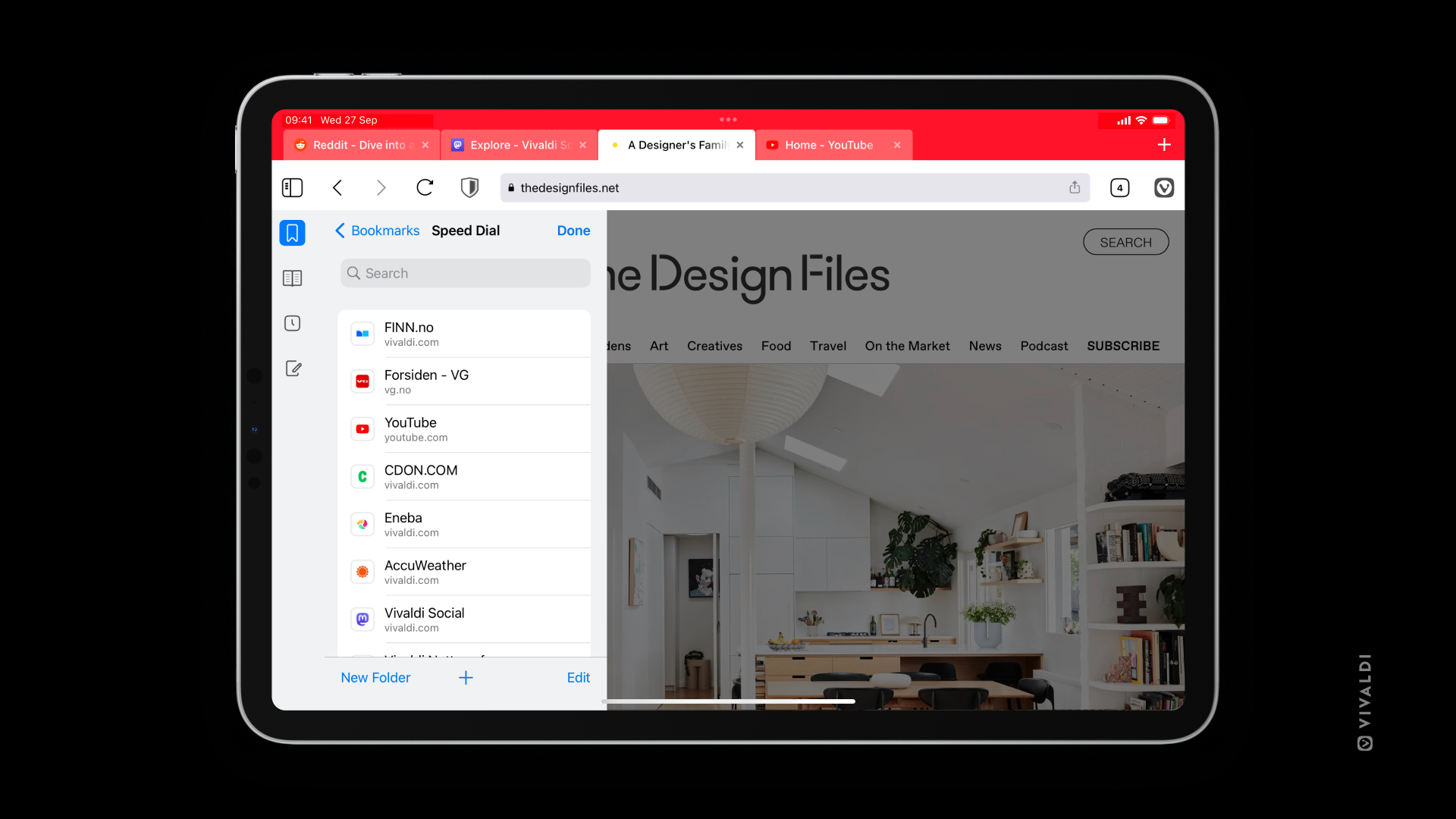
パネルはデスクトップ版 Vivaldi でのデフォルト設定と同じく、画面左にポップアップ表示されます。パネルを使うと、iPad で利用できる画面スペースを最適化できます。タブスイッチャーの「履歴を戻る・進む」などのボタンは画面上部に表示されます。
履歴、ダウンロード、ブックマーク、リーディングリスト、メモなどのよく使うツールはメインのブラウザウィンドウの隣のサイドバーに表示されるので、両方並べて作業できます。
パネルが不要なときは、アドレスバーの左のパネルボタンをタップしてパネルを非表示にして、ブラウザのスペースを目一杯増やすことができます。
App Store からダウンロード
iOS 版 Vivaldi を試すには、iOS/iPadOS 15 以上に対応するデバイスで App Store からダウンロードしてください。Vivaldi でパワフルでパーソナル、そしてプライベートなブラウジングをお楽しみください。